Будучи користувачем Windows, ви, можливо, були б знайомі з інструментом «Безпечне видалення обладнання та витягнення медіа», який знаходиться в системному треї і дозволяє витягати підключений USB-флеш-пристрій із Windows замість того, щоб безпосередньо витягувати його з комп’ютера, щоб запобігти пошкодженню або втраті відкритих файлів. Але якщо ви шукаєте кращий спосіб від’єднати свої диски, скажімо, за допомогою гарячих клавіш на клавіатурі, тоді допомогу надає інструмент із відкритим кодом під назвою USB Disk Ejector. Після запуску він відображає повний список підключених на даний момент USB-дисків і карт пам’яті та дозволяє їх безпечне від’єднання від системи.
USB Disk Ejector працює за допомогою свого простого, але інтуїтивно зрозумілого інтерфейсу користувача. Після запуску він знаходиться в системному треї, і ви можете двічі клацнути його піктограму сповіщення, щоб переглянути головне вікно програми, яке ви можете легко переміщати та розташовувати в будь-якому місці на екрані. Підключені пристрої, які він відображає, відображаються в зручному списку разом із буквою та міткою їхнього диска – зазвичай ви також зможете ідентифікувати пристрій за його виробником та ємністю.
Що ще більш зручно для користувача, так це процес витягування. На відміну від стандартної процедури в Windows, ви можете досить легко витягти диски. Після виділення потрібного пристрою, наприклад, ви можете просто натиснути клавішу Enter на клавіатурі або двічі клацнути назву пристрою, щоб від’єднати його від комп’ютера. USB Disk Ejector може навіть видаляти диски, які іноді більше не реагують на інструмент Safely Remove Hardware.
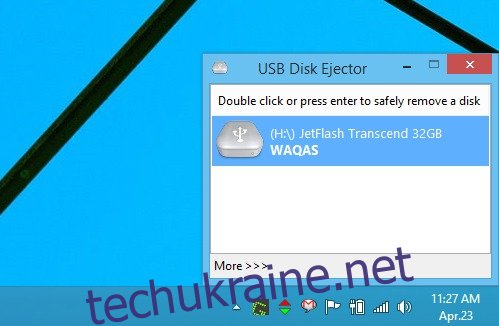
USB Disk Ejector також містить багато додаткових налаштувань, які можна знайти у його вікні «Параметри» (доступне з контекстного меню системного лотка, клацнувши правою кнопкою миші). Ліворуч у цьому вікні можна знайти п’ять вкладок; Загальні, позиціонування, вилучення, зчитувачі карток та гарячі клавіші. Вкладка «Загальні» містить загальні параметри, такі як перемикання програми для запуску під час запуску системи та того, чи завантажуватися згорнутою чи розгорнутою.
Вкладка «Позиціонування» містить параметри для зміни положення вікна програми за замовчуванням, а вкладка «Вилучення» дає змогу контролювати поведінку після вилучення, наприклад, чи закривати програму, коли пристрій відключено, примусово закривати програми, що запускаються з диска, а також увімкнути спливаючі сповіщення. .
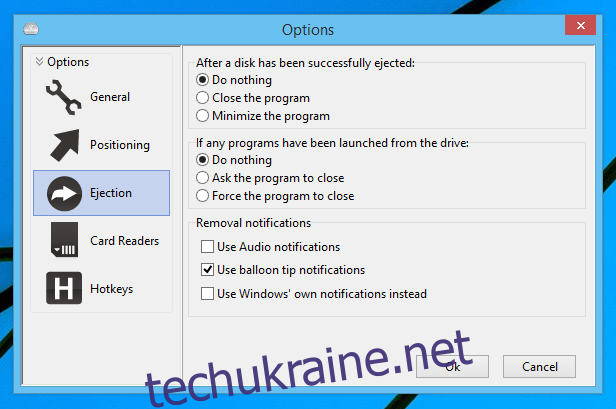
Програма також дозволяє призначати окремі гарячі клавіші для вилучення або інших дій, пов’язаних з програмою. Наприклад, якщо вам потрібно витягти лише диск H з вашого комп’ютера, не запускаючи програму USB Disk Ejector із системного трея, ви можете додати для нього гарячу клавішу. Пристрій можна вивести за назвою, міткою, точкою монтування та літерою.
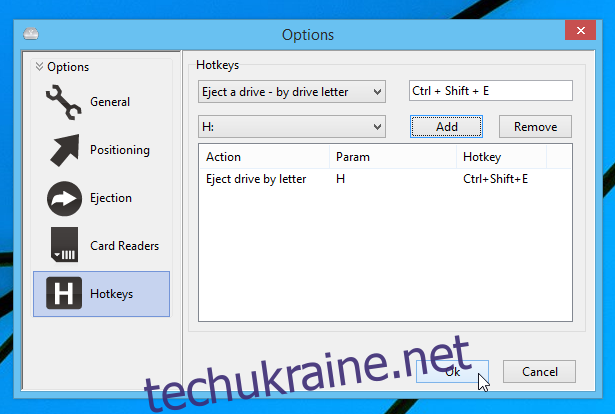
Загалом, USB Disk Ejector, без сумніву, є корисною програмою для безпечного та швидкого видалення USB-накопичувача та карт пам’яті без пошкодження даних. Працює на всіх версіях Windows.
